Excelでは、ピボットテーブルを活用することで複雑な数式を使用することなくデータの集計・分析を行うことができます。
目次
ピボットテーブルとは何か
ピボットテーブルとはExcelの機能の一つで、大量のデータを集計・分析するための機能です。顧客の注文データ、売上データ、アンケートデータなどの数百~数千個にも及ぶデータの分析に活用します。ピボットテーブルを使えば、関数を使用しなくても様々な切り口での集計を簡単に行うことができます。
たとえば、顧客の注文データから商品別の売上や都道府県別の売上を集計することができます。
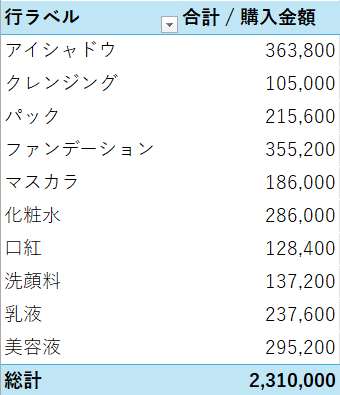
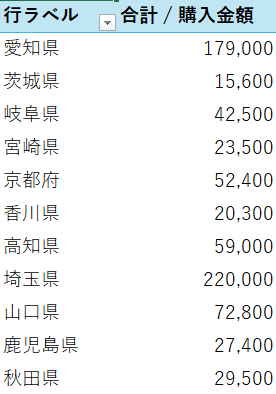
また、商品と都道府県両方の軸で売上を集計することもできます。
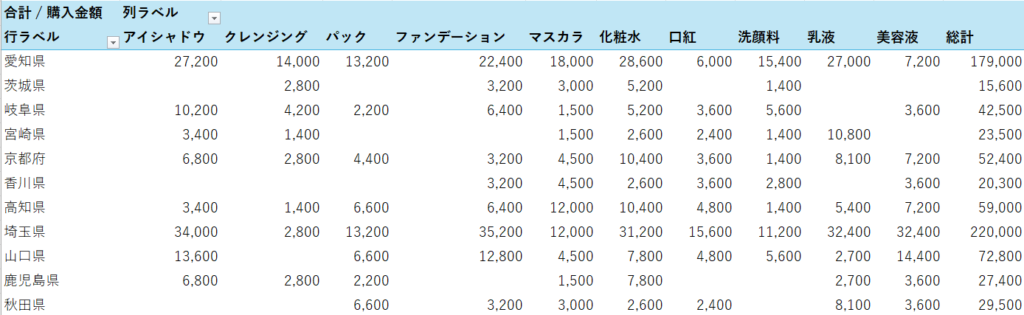
ピボットテーブルの作り方
今回はこのような化粧品に関する注文データを題材としてピボットテーブルの作り方を解説します。注文データとして氏名、性別、年齢などの顧客情報と注文商品、注文金額が1行に記載されています。
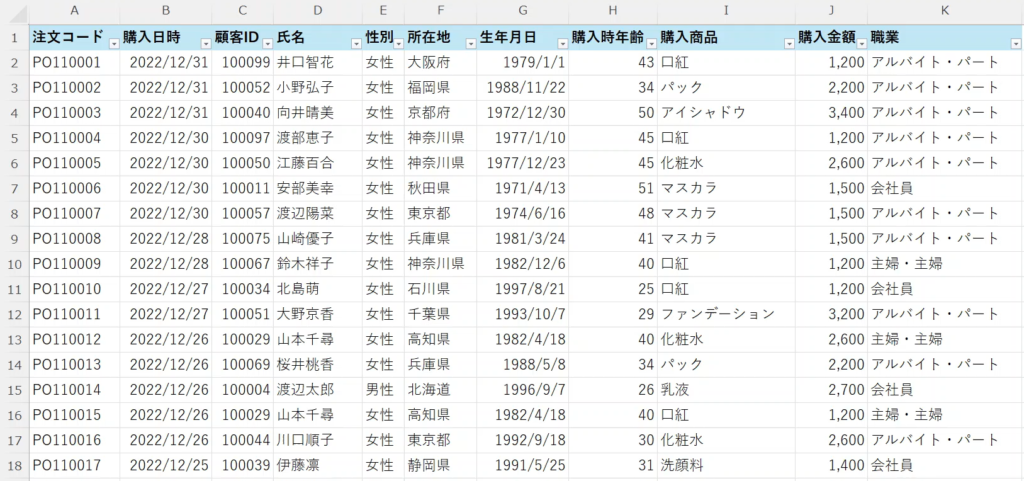
ピボットテーブルを作るには、データのある場所にカーソルを置いて挿入タブからピボットテーブルを選択します。
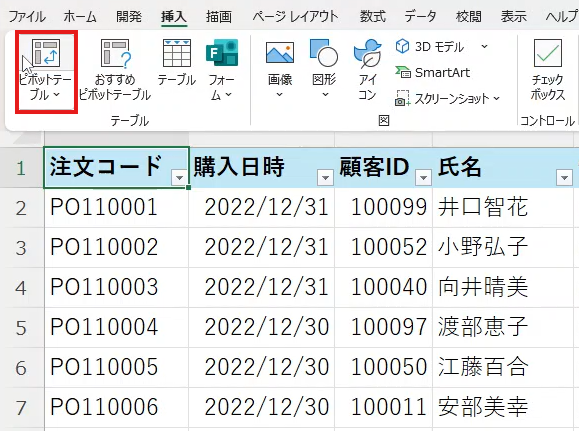
自動的にデータ全体が選択されるので、新規ワークシートが選択されているのを確認し、OKをクリックします。
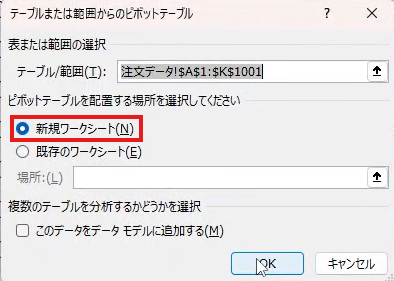
これでピボットテーブルの土台は完成で、ここに自由に軸を追加し集計を行っていきます。
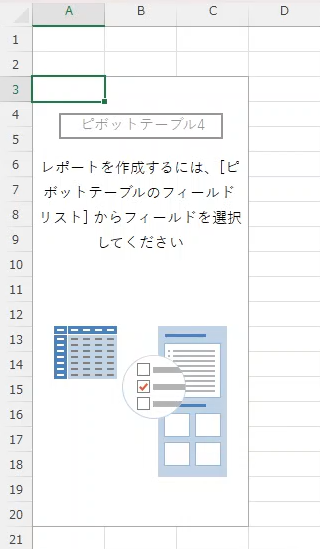
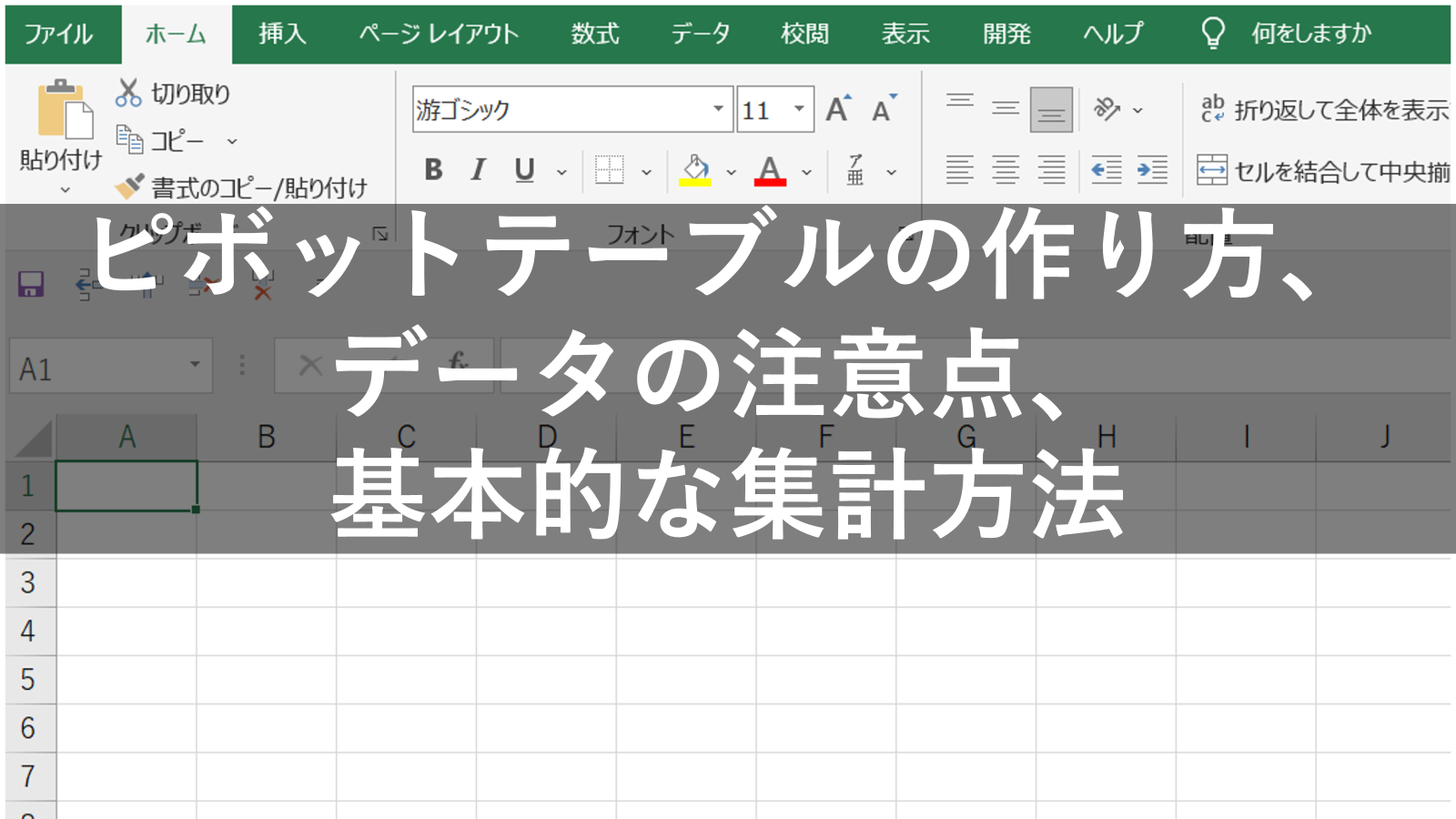










コメント